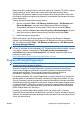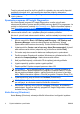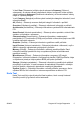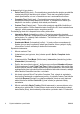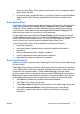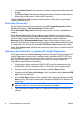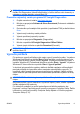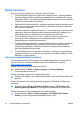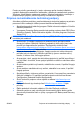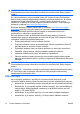Quick Setup and Getting Started Guide
POZNÁMKA: Ak chcete ukončiť program HP Insight Diagnostics, kliknite na
tlačidlo Exit Diagnostics (Ukončiť diagnostiku) v ľavom dolnom rohu obrazovky a
následne z optickej jednotky vyberte disk CD.
Prevzatie najnovšej verzie programu HP Insight Diagnostics
1. Prejdite na webovú lokalitu http://www.hp.com.
2. Kliknite na prepojenie Software & Driver Downloads (Preberanie ovládačov
a softvéru).
3. Do textového poľa zadajte číslo produktu (napríklad dc7700) a stlačte kláves
Enter.
4. Vyberte svoj konkrétny model počítača.
5. Vyberte používaný operačný systém.
6. Kliknite na prepojenie Diagnostic (Diagnostika).
7. Kliknite na položku HP Insight Diagnostics Offline Edition.
8. Vyberte jazyk a kliknite na položku Download (Prevziať).
POZNÁMKA: Súčasťou prevzatého obsahu sú aj inštrukcie o tom, ako vytvoriť
spúšťací disk CD.
Vypnutie počítača
Pri správnom vypnutí počítača musíte najprv vypnúť operačný systém. V systéme
Windows Vista kliknite na tlačidlo Štart, kliknite na šípku v pravom dolnom rohu
ponuky Štart a potom vyberte položku Vypnúť. Počítač sa automaticky vypne. V
systéme Windows XP Professional kliknite na položku Štart > Vypnúť. V systéme
Windows XP Home kliknite na položku Štart > Vypnúť počítač.
V závislosti od operačného systému stlačenie tlačidla napájania môže spôsobiť
prechod počítača do úsporného režimu namiesto automatického vypnutia. To
umožňuje ušetriť energiu bez zatvorenia softvérových aplikácií. Neskôr môžete
začať okamžite používať počítač bez reštartovania operačného systému a straty
údajov.
UPOZORNENIE: Násilné vypínanie počítača môže spôsobiť stratu neuložených
údajov.
Ak chcete počítač vypnúť manuálne a vynechať úsporný režim, stlačte a podržte
tlačidlo napájania štyri sekundy.
Pri niektorých modeloch je možné prekonfigurovať tlačidlo napájania, aby
fungovalo v režime Zapnuté/vypnuté, pomocou programu Computer Setup. Ďalšie
informácie o používaní pomôcky Computer Setup nájdete v Príručke programu
Computer Setup (F10).
SKWW
Vypnutie počítača
9